Het volume automatisch aanpassen voor hoofdtelefoons in Windows 10
Windows, al in Vista, heeft meerdere audio-invoer- en uitvoerapparaten kunnen identificeren die op een systeem zijn aangesloten. Hiermee kunt u het volume voor deze apparaten onderling beheren en kunt u de volume-instellingen direct wijzigen wanneer een apparaat is aangesloten / losgekoppeld. Windows 10 is niet anders, maar als je een hoofdtelefoon niet in de volumemixer ziet, werkt dit gewoon niet. Windows 10 zal de koptelefoon detecteren als nieuwe hardware en geluid zal er natuurlijk doorheen worden geleid, maar om ze te beheren als een afzonderlijk audio-invoer- / uitvoerapparaat, moet je ze eerst toevoegen. Hier is hoe.
Zorg ervoor dat uw geluidsstuurprogramma correct is geïnstalleerd en dat u de nieuwste versie gebruikt. Ga hiervoor naar Apparaatbeheer en controleer of er een update beschikbaar is voor de geluidsdriver. Als uw hoofdtelefoon, ondanks dat de geluidsdriver up-to-date is, niet wordt gedetecteerd in de volumemixer, zijn er twee manieren om hiermee om te gaan. Een daarvan is om de standaard Windows Sound-instellingen te gebruiken en de tweede is om het eigen audiobedieningspaneel van de geluidsdriver te gebruiken. We gaan bespreken hoe u beide kunt gebruiken.
Geluidsinstellingen van Windows

Stap 1: Sluit je koptelefoon aan. Klik met de rechtermuisknop op het luidsprekerpictogram in het systeemvak en selecteer Geluiden.
Stap 2: Klik op het tabblad Afspelen met de rechtermuisknop op de enige standaardluidspreker die daar wordt vermeld en selecteer ‘Show Disconnected devices’ en ‘Show Disabled Devices’. De hoofdtelefoon die je hebt aangesloten, wordt nu weergegeven als een uitgeschakeld apparaat.
Stap 3: Klik met de rechtermuisknop op de uitgeschakelde hoofdtelefoon en selecteer ‘Inschakelen’.

Stap 4: Dit zou de koptelefoon moeten inschakelen. Nu moet je ze instellen als het standaardapparaat. Selecteer ze en klik op de knop 'Standaard instellen'. Verwijder de hoofdtelefoon en sluit deze opnieuw aan. Zowel de luidsprekers als de hoofdtelefoon verschijnen als afzonderlijke apparaten in de volumemixer. U kunt hun volumes nu onafhankelijk beheren. Windows onthoudt het niveau voor elk en wanneer u de hoofdtelefoon aansluit, past het automatisch het volume aan naar de laatste set voor het apparaat.

Audiobedieningspaneel van Sound Driver
Stap 1: Sluit je koptelefoon aan.
Stap 2: Open het audiobedieningspaneel van de geluidsdriver. Het systeem waarop we dit testten, werd geleverd met Bang & Olufsen-luidsprekers en we moesten daarvoor het audiobedieningspaneel doorlopen. Voor andere systemen is dit bedieningspaneel mogelijk van een andere fabrikant, afhankelijk van welke luidsprekers u heeft. Als er absoluut niets is, moet u de eigen geluidsinstellingen van Windows doorlopen.
Stap 3: Sluit je speakers aan. Op het audiobedieningspaneel moet u het tweede apparaat toevoegen. Deze instellingen en waar u ze kunt vinden, verschillen van bedieningspaneel tot bedieningspaneel. Voor het Bang & Olufsen-audiopaneel moesten we naar Geavanceerde instellingen en multi-streaming afspelen en opnemen inschakelen.

Wanneer je dit tweede apparaat toevoegt, worden de luidsprekers en hoofdtelefoon die je hebt aangesloten nu weergegeven afzonderlijk in audioapparaten wanneer u met de rechtermuisknop op het luidsprekerpictogram in het systeemvak klikt en de selecteert Volumemixer.

Stap 4: Met uw hoofdtelefoon nog steeds verbonden met uw systeem, maakt u ze het standaardapparaat. Koppel uw hoofdtelefoon los en sluit deze opnieuw aan.
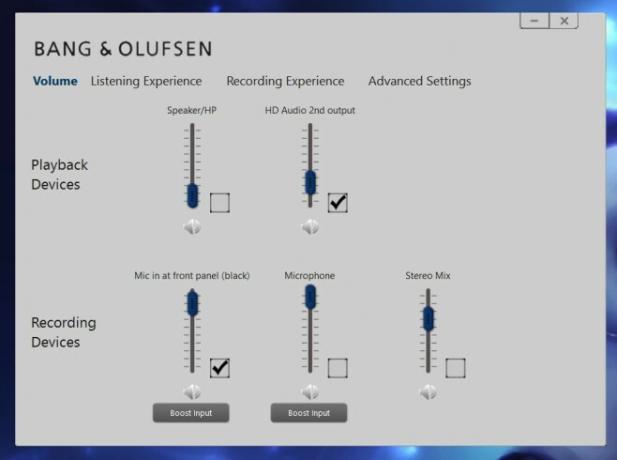
Meer is niet nodig. Met Windows 10 kunt u meer dan één standaardapparaat hebben, zoals hierboven weergegeven. Het is intelligent omdat het weet welk apparaat is aangesloten en welk niet, en het geluid dienovereenkomstig effectief zal leiden. Wanneer de hoofdtelefoon is aangesloten, speelt deze geluid af. Bij het verwijderen van de koptelefoon worden de speakers automatisch gebruikt.
Zoeken
Recente Berichten
Hoe mp3-audiobestanden in te sluiten in Microsoft PowerPoint-presentatie
Als u Microsoft Office PowerPoint gebruikt om presentaties te maken...
Bewaak de activiteit voor het maken van bestanden over schijfvolumes met de bestandsextensie Monitor
U weet wellicht dat wanneer u een applicatie verwijdert, deze niet ...
Hoe Microsoft Edge in privémodus te starten in Windows 10
Microsoft Edge heeft een privé- of incognitomodus zoals alle andere...



